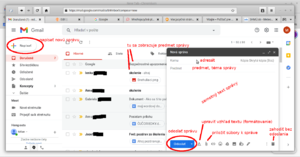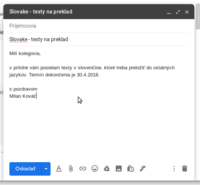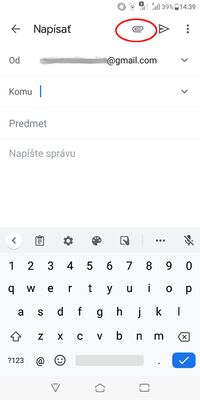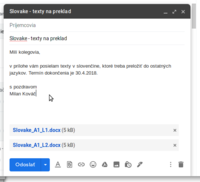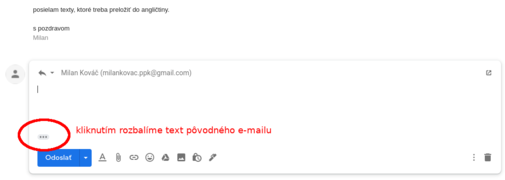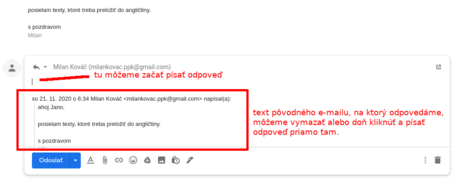Píšeme prvý e-mail
Keď už máme založenú schránku, môžeme začať posielať (a prijímať) e-maily = správy. Do svojej schránky sa prihlásime buď vo webovom prehliadači (na webových stránkach, kde sme si schránku založili), alebo si v počítači otvoríme e-mailového klienta.
V schránke hľadáme niečo ako „Napísať správu“, „Nová správa“, „Nový e-mail“ a pod. Na mobilných zariadeniach hľadáme ikonu, ktorá by mohla znamenať “napísať niečo nové”, "pridať", napr. symbol ceruzky alebo znamienko plus.
Zobrazí sa formulár, kde zadáme adresáta, t.j. e-mailovú adresu toho, komu správu posielame. Predmet správy je nadpis, téma, o čom píšeme. Predmet nie je povinný, ale je veľmi dobré ho uvádzať. Na nasledovnej snímke si všimnite, kde sa zobrazuje predmet správ, ktoré sme dostali. Nemusíme otvárať jednotlivé správy, aby sme zistili, o čo ide.
Milan posiela kolegom texty, ktoré treba preložiť do slovenčiny. Je to jedna z úloh v projekte Slovake. Aby bolo adresátom hneď jasné, o čo ide, napísal ako predmet správy “Slovake - texty na preklad”. Do veľkého políčka pod tým napísal samotnú správu.
Samozrejme, texty na preklad, o ktorých je reč, nebude kopírovať priamo do správy. K e-mailu pripojí prílohu - súbory s textami.
Ak chceme k správe pripojiť prílohu, hľadáme na obrazovke tlačidlo/odkaz „Príloha“, „Pridať prílohu“ a pod. Ikona máva podobu kancelárskej spinky. Nájdete ju označenú na prvej snímke. Na mobilnom telefóne taktiež môžeme pridávať prílohy.
Po kliknutí na ikonu sa zobrazí prehľad súborov v našom počítači, z ktorých si vyberieme, čo chceme poslať a klikneme na „Ok“ či Otvoriť“. Príloha sa nahrá do e-mailu. Zoznam príloh sa zobrazuje v spodnej časti správy alebo naboku.
Gmail podporuje pridávanie príloh pomocou drag and drop (ťahaj a pusti). Súbory vyberieme myšou a výber presunieme nad text e-mailu. Koľko súborov vyberieme, toľko sa ich naraz skopíruje do e-mailu.
Potom už stačí len kliknúť na „Odoslať“. E-mail sa odošle na všetky adresy, ktoré sme uviedli. Netreba každému adresátovi písať správu zvlášť. Do políčka môžeme pridať toľko adries, koľko potrebujeme.
Keď sa dotyčný adresát prihlási do svojej schránky, nájde si tam náš e-mail. Pozor, to ešte neznamená, že ho hneď aj otvorí a prečíta. Je to ako list, ktorý vám príde domov do schránky a neotvorený môže ležať na stole aj mesiac, kým sa ho nerozhodnete prečítať. Takisto ho môžete zahodiť do koša bez toho, aby ste ho čo len otvorili – v e-mailovej schránke klikneme na „Zahodiť“, „Odstrániť“, príp. na ikonu odpadkového koša. O ničom z toho autor nemusí vedieť. Tak ako nám nevidí do domu, nevidí ani do našej e-mailovej schránky. Nevie, či sme si jeho e-mail otvorili a prečítali, alebo sme ho zahodili do koša, alebo sme si ho nechali stále neotvorený na neskôr.
Ako odpovedať na e-mail?
Keď si otvoríme e-mail, ktorý sme dostali, nájdeme pri ňom vždy tlačidlo Odpovedať. Ako adresát už bude uvedený ten, od koho sme pôvodný e-mail dostali. Tam, kde píšeme text správy, sa objaví text pôvodného e-mailu. Nad tento text napíšeme odpoveď.
V zozname doručenej pošty hneď zbadáme, kedy ide o novú správu a kedy o odpoveď na staršiu správu. Odpovede bývajú označené ako Re:. Toto označenie sa doplní automaticky. V prípade, že ten, kto odpoveď poslal, používa rozhranie v inom jazyku, môže byť označenie odlišné.